Illustrator教程:创建无缝拼贴图案技巧介绍(7)
来源:互联网 作者:未知 发布时间:2011-06-24 09:23:19 网友评论 0 条
绘图:使用任一一个形状工具(矩形、星形、螺旋),然后按住~键绘画对象。这个方法我们会得到很多的对象副本,在绘画的时候,我们可以缩放和旋转它们。如果你要使结果看上去更加地舒服的话,你可以执行首选项>参考线和网格(Ctrl+K)调整网格大小,然后打开网格(Ctrl+’)和对齐网格(Shift+Ctrl+’)。
选择绘制的对象,降低它们的不透明度,更改颜色和更改混合模式。你也可以尝试着使用与~键相关的辅助键,比如Alt键是从中心出发的,比如 Shift键是约束比例的(或者你可以2个一起用),得到的结果会是非常有趣的。在绘画的时候,你也可以使用空格键来移动形状。然后你可以把得到的形状组合为很多不同的抽象图形,然后复制并且变换它们。

图示:
1) 显示网格并且对齐网格,按住~键绘制一个形状,然后拖移。
2) 选择所有的对象,降低不透明度约5%,设置混合模式。
3) 现在复制形状并且旋转、变换,调整位置。
实践:创建无缝图案
创建无缝图案有很多的方法,我们会从简单的开始,然后再说复杂的。检验图案拼贴正确与否的最首要的原则是它的无缝性。这个意思是你建立的一个拼贴,不管你使用什么样的方法,拼贴边框右边的元素都要完美地正正好好地贴合拼贴边框左边的元素,而拼贴边框顶部的元素也都要完美地正正好好地贴合拼贴边框底部的元素。
不管使用什么样的方法,拼贴的图案水平和垂直上都应该是无缝的。下面我使用一些简单的形状来作一个说明。你可以在绘制复杂图案的时候使用这些方法。下面的实践操作中,我会说一说我知道的所有的关于建立图案拼贴的方法,从简单的开始说,然后再说复杂的,包括精确的计算。
1. 最简单的方法
对象或者对象组是可以保存为一个图案的,这是毋庸置疑的,即使它不是无缝的。我们先说创建图案的简单方法(至少是常用的)——绘制某一对象,并且把它拖移到色板调板里。如果对象是一个矩形形状的话,那么图案的建立就是正确的,因为图案拼贴的边框就是矩形的边框。
如果对象不是矩形的话,那么对象的定界框将是拼贴的边框。这个方法,如果我们只是把一个星形或者圆形保存为一个图案的话,那么得到的拼贴当然也还是矩形,空白的地方系统将会自动填充。当然,这也不是我们平时用到的,但是有的时候这种方法却能做出很多很有趣的效果。
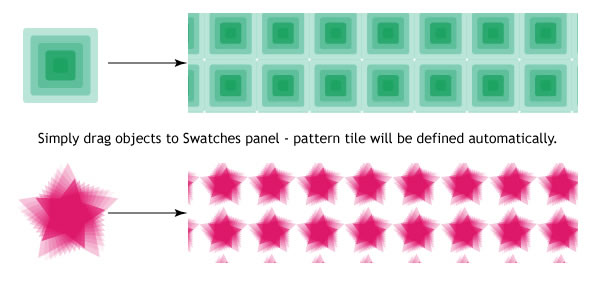
2. 在背景内
按照之前所述,图案的定界框如果是矩形边框的话,那么保存的图案就应该是正确的。
- 2009-10-14
- 2009-10-14
- 2009-10-14
- 2009-10-14
- 2009-10-14
- 2009-10-14
- 2009-10-14
- 2009-10-14
- 2009-10-14
- 2009-10-14
- 2009-10-14
- 2009-10-14
- 2009-10-14
- 2009-10-14
- 2009-10-14
关于我们 | 联系方式 | 广告服务 | 免责条款 | 内容合作 | 图书投稿 | 招聘职位 | About CG Time
Copyright © 2008 CGTime.org Inc. All Rights Reserved. CG时代 版权所有